- Noticias de TI
- Cómo hacerlo ?
- Calculadora de superficie
- Calculadora de volumen
- Calculadora sencilla
- Calculadora científica
- Calculadora de anulación
- de radio de borde
- de sombra de caja
- Transformador
- Conversión de datos
- Convertidor de unidades fácil
- Compresor de imagen
- Compresor de archivos
- Selector de color RGB
- Juega juegos en línea

Descargar software
- IDE y lenguajes de programación
- Red e internet
- Sistema operativo
- Gráficos
- Android e iOS
- Radio y televisión
- Antivirus y seguridad
- Software de chat
- Utilidad
- Video
- Audio
- Juegos de PC
Cómo instalar Netbeans IDE 13 para java | |
Paso 1: | |
| Visite esta dirección web para descargar Java SE Development https: //www.oracle.com/java/technologies/javase/jdk14-archive-downloads.html | |
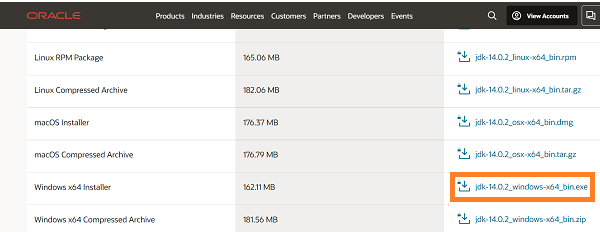 | |
Paso 2: | |
| Acepte los términos de la licencia seleccionando "Revisé y acepto el Acuerdo de licencia de Oracle Technology Network para Oracle Java SE" y luego presionando | |
| Descargar jdk-140.02_windows-x64_bin-exe. Es posible que deba crear una cuenta de Oracle. Si es necesario, debe crearlo para descargar el archivo más tarde. | |
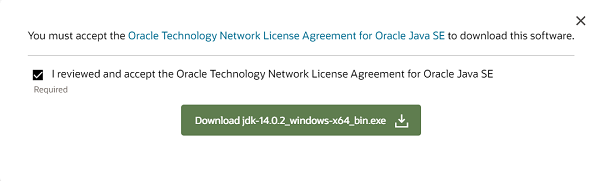 | |
Paso 3: | |
| Espere unos minutos para que se descargue el archivo, luego haga doble clic en jdk-140.02_windows-x64_bin-exe (o en cualquier caso en el archivo que acaba de descargar) y haga clic en Siguiente. | |
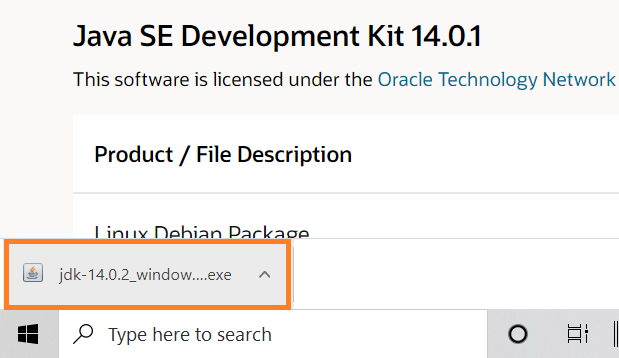 | |
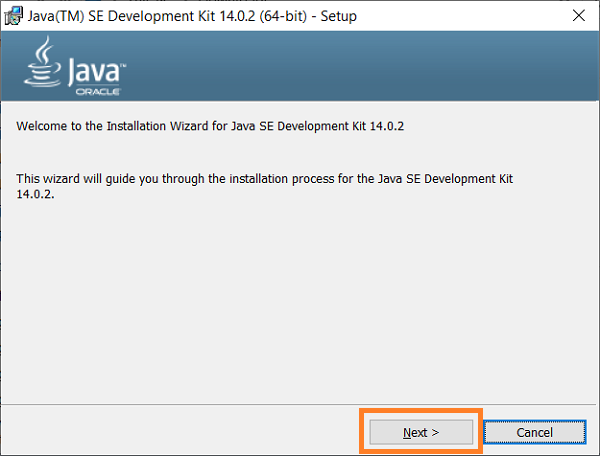 | |
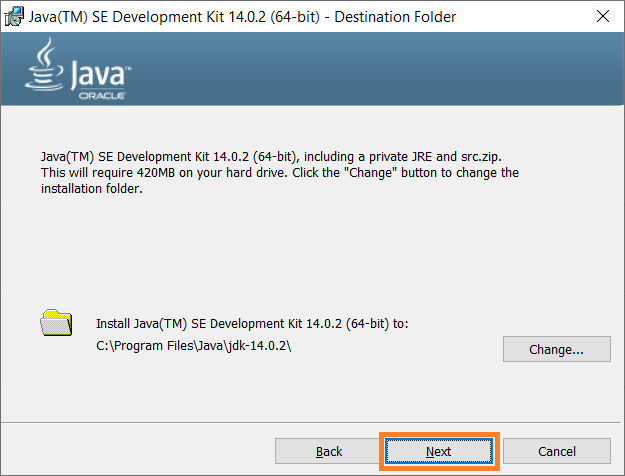 | |
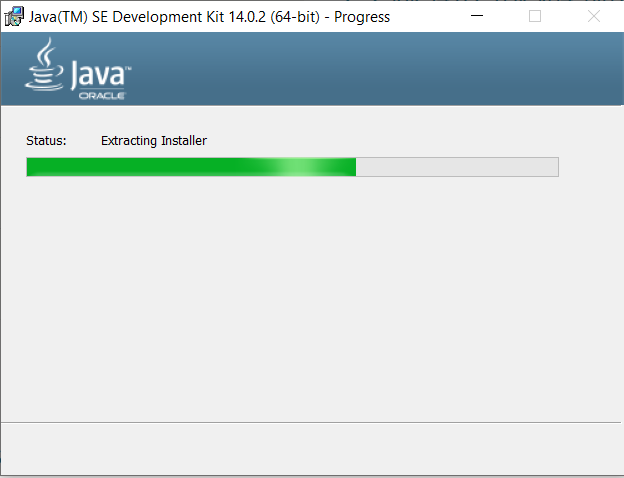 | |
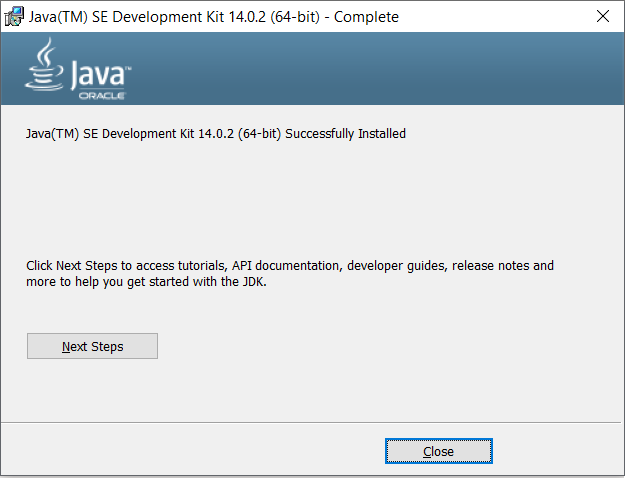 | |
Step 4: | |
| Al final de la instalación vaya al escritorio y acceda a la ruta C:\Program Files\Java o C:\Program Files\Java (ver figura). | |
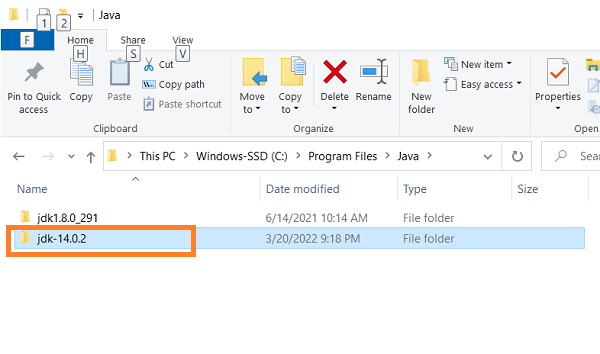 | |
-Variables de entorno | |
Paso 5: | |
| Escriba la variable para buscar en el cuadro de diálogo Propiedades del sistema | |
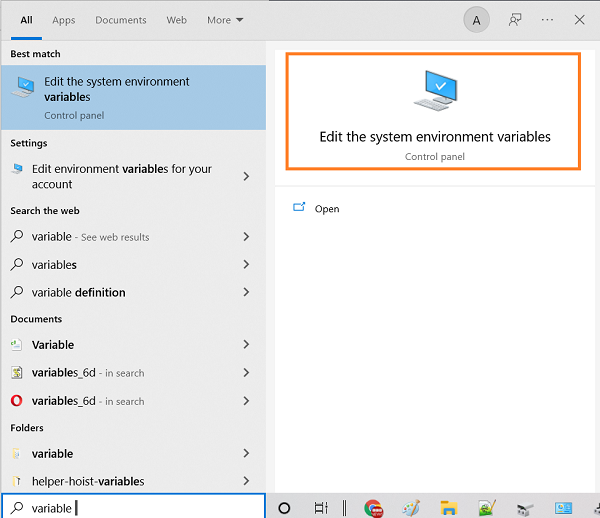 | |
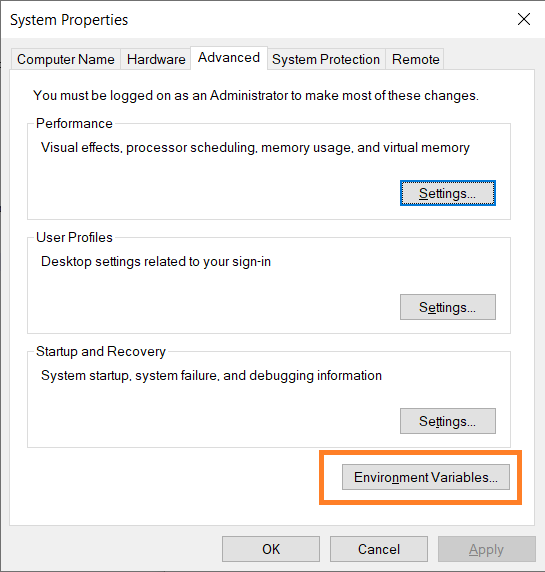 | |
| Bajo el título "Variables del sistema", haga clic en "Nuevo...". | |
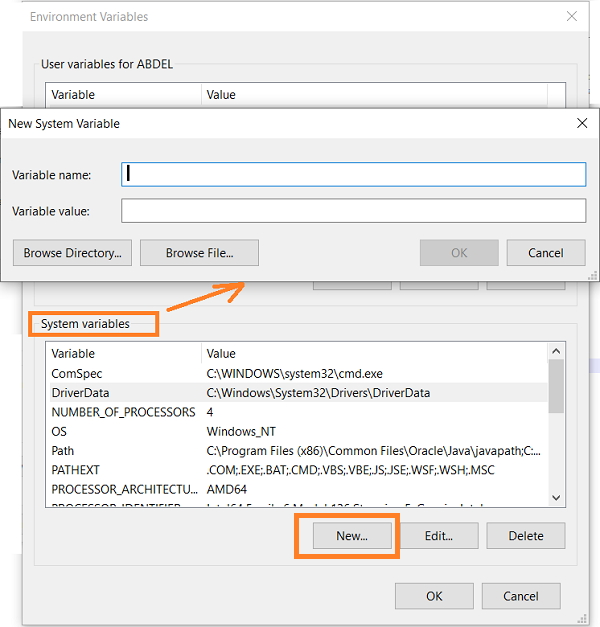 | |
Paso 6: | |
| Rellene el campo Nombre de la variable con JAVA_JDK y la ruta C:\Program Files\Java\jdk-14.0.2 | |
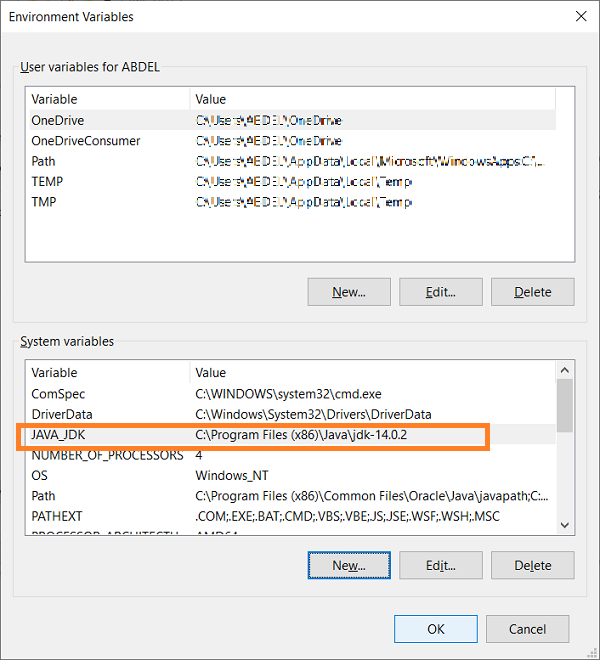 | |
Paso 7: | |
| Todavía en la misma ventana, haga doble clic en Ruta (ver figura) y haga clic en Nuevo agregando la entrada: %JAVA_JDK%\bin | |
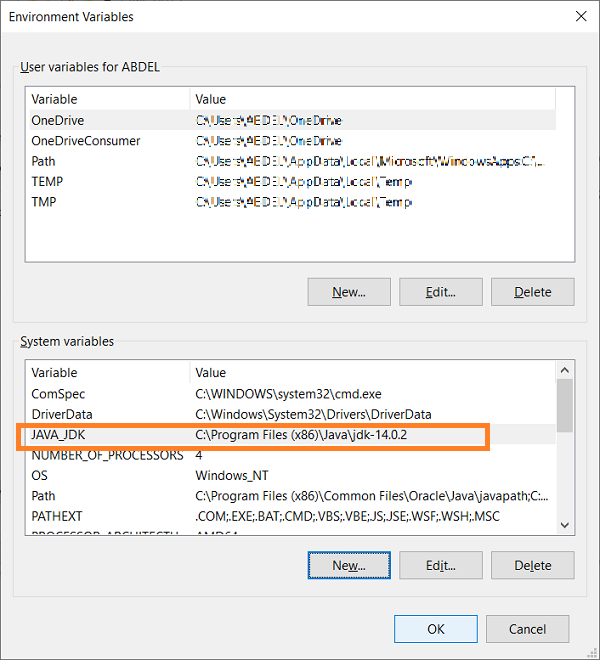 | |
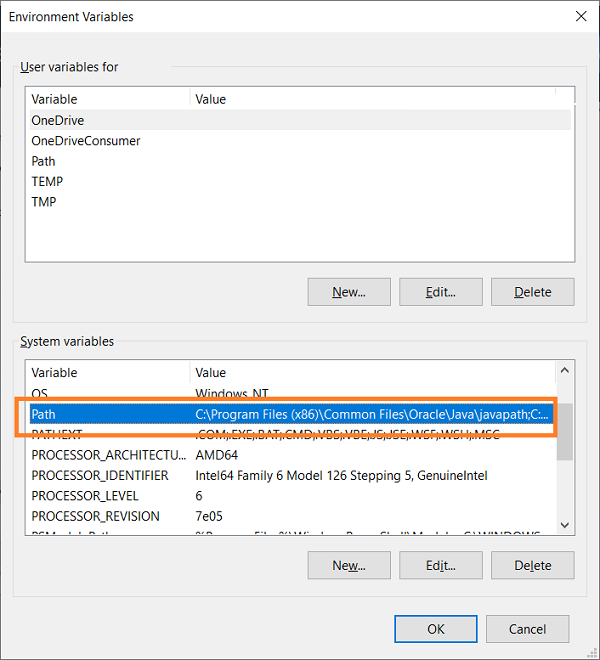 | |
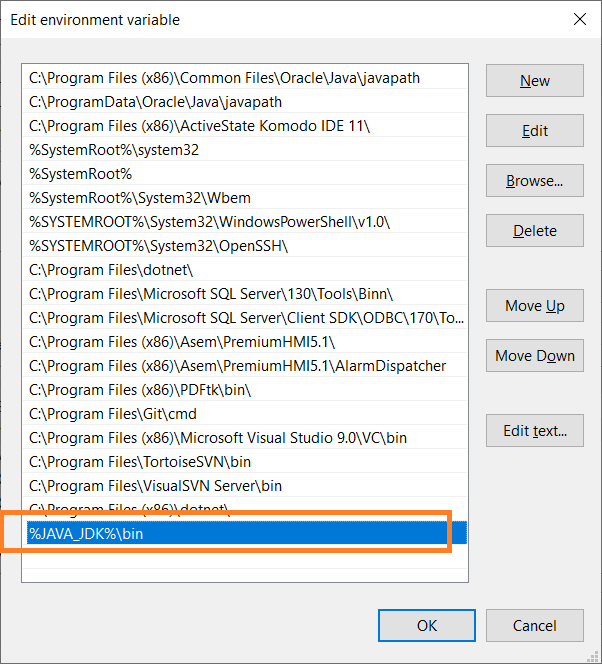 | |
Paso 8: | |
| Ahora puedes cerrar todas las ventanas e instalar un programa IDE, en este caso NetBeans: te permitirá escribir programas en Java más fácilmente. | |
Descargar Netbeans | |
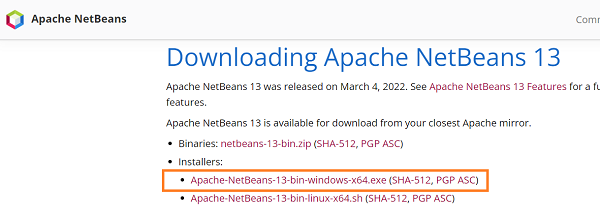 | |
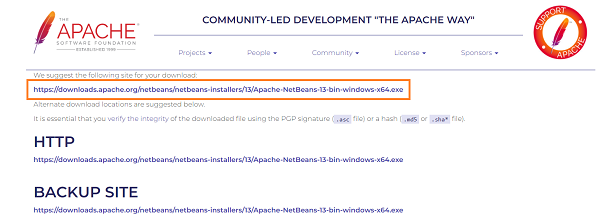 | |
Paso 9: | |
| Haga clic en Siguiente | |
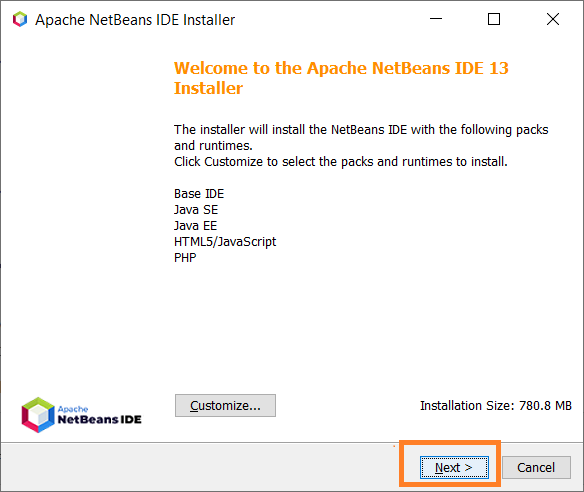 | |
| Acepte los términos del contrato de licencia y haga clic en Siguiente. | |
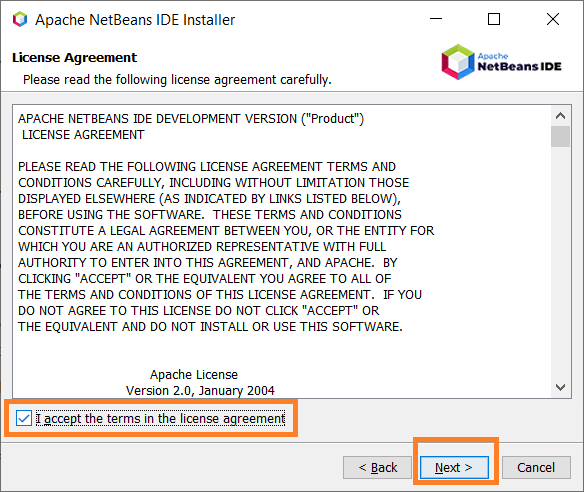 | |
| Verifique la ruta JDK del NetBeans Ide | |
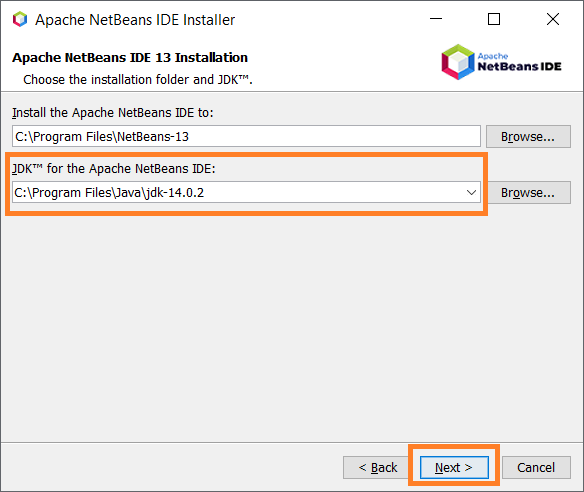 | |
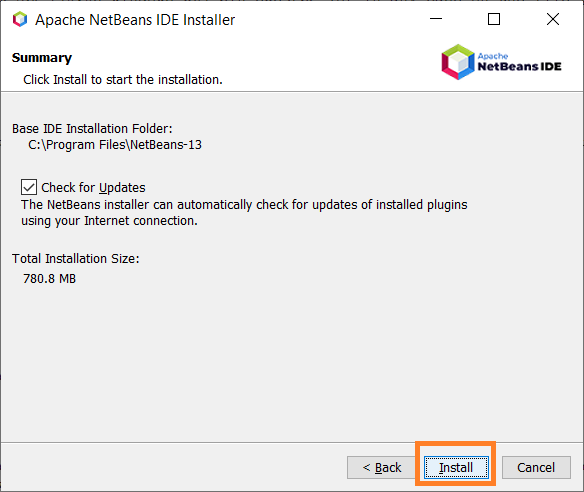 | |
| NetBeans se instalará, espere unos minutos. | |
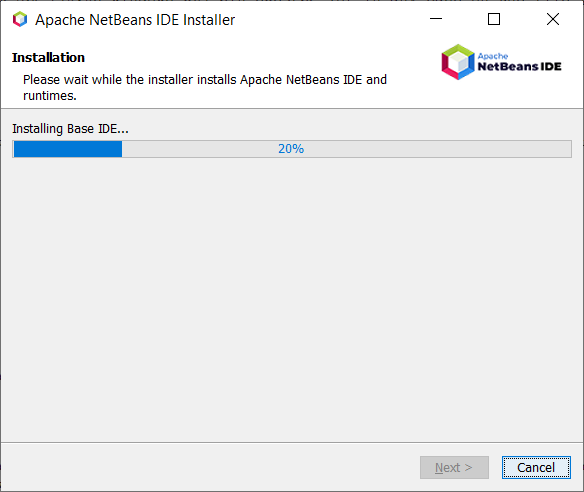 | |
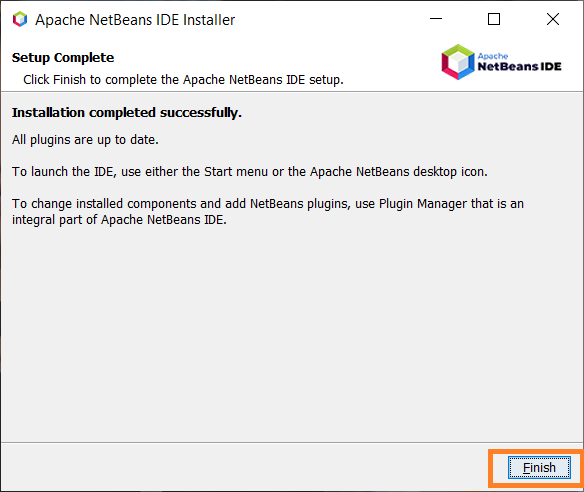 | |
| Ahora puede iniciar NetBeans haciendo doble clic en el icono | |
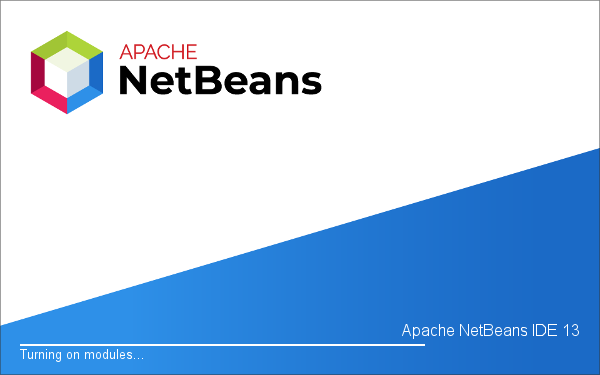 | |
¡Ahora tienes una poderosa herramienta para escribir y depurar código escrito en Java! disfrutar | |
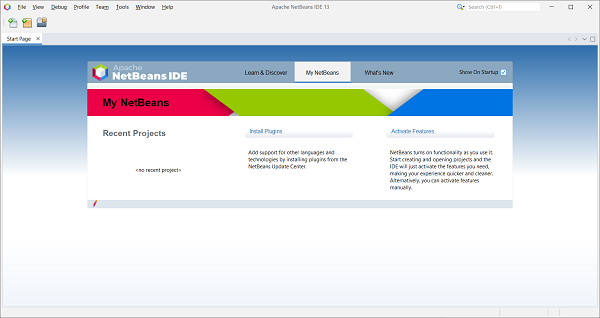 | |
También te puede interesar |
Cómo instalar Eclipse entre los mejores software en Windows |
Cómo instalar Microsoft Visual Studio 2022 |
Visual Studio IntelliSense no funciona? Qué hacer |
 |
 ES
ES 
 English - EN
English - EN  Français - FR
Français - FR 





